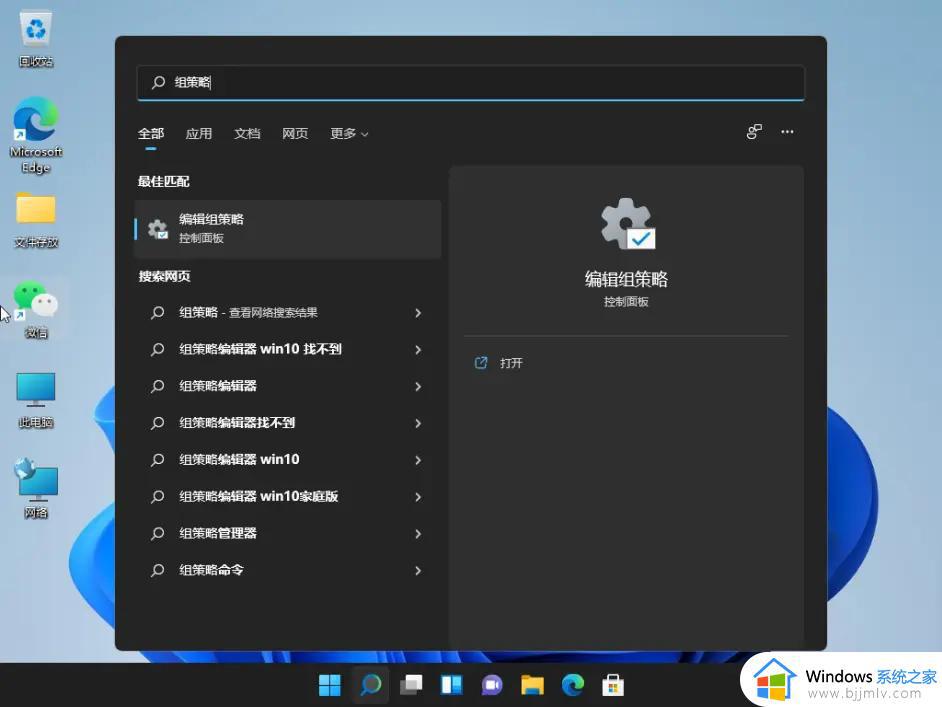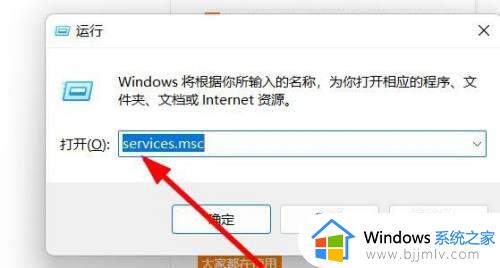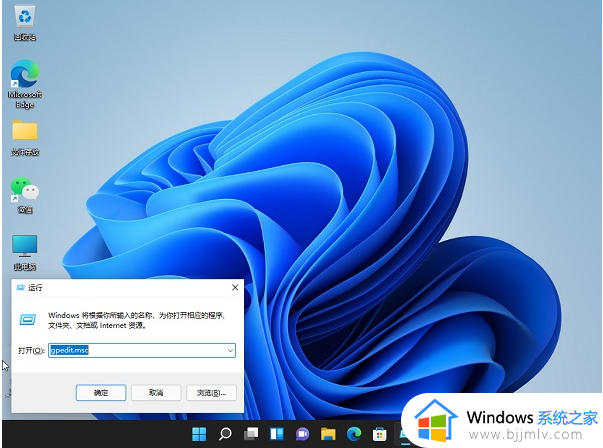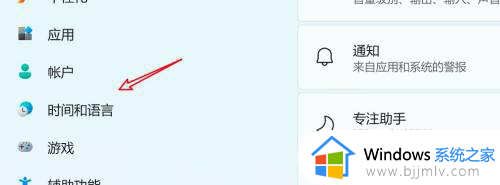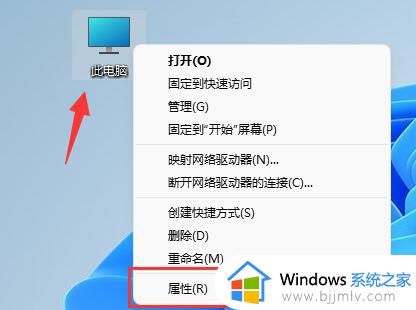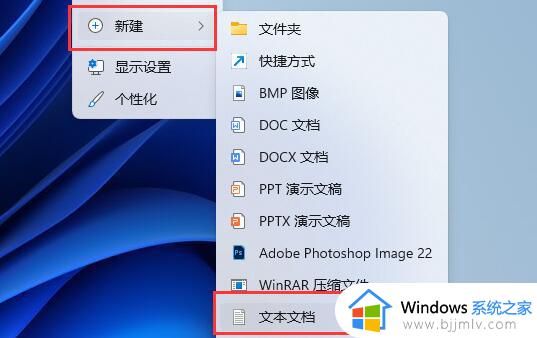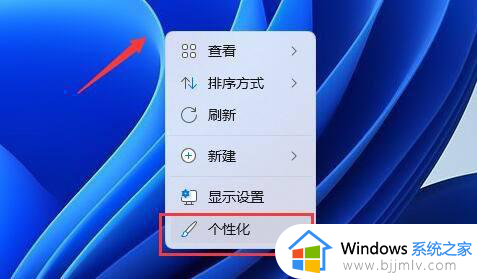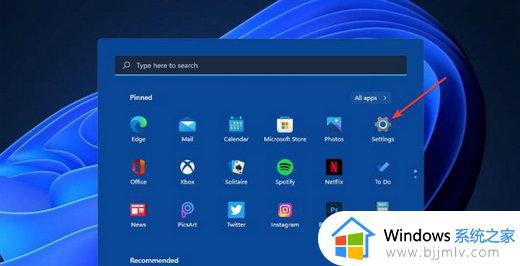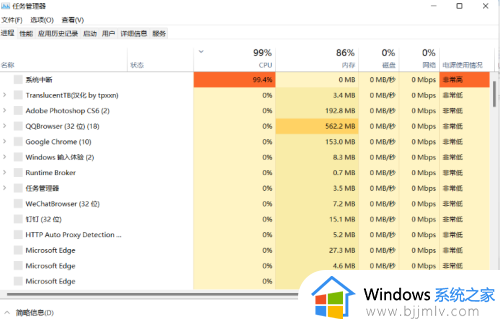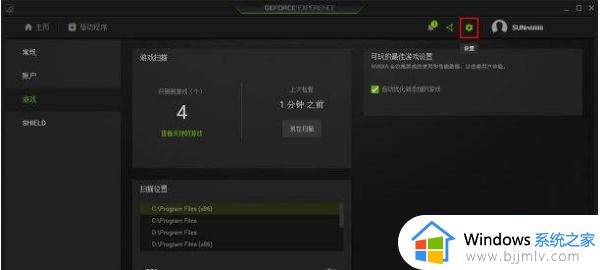win11打不开lol游戏怎么办 win11家庭版玩不了lol处理方法
随着lol世界赛事的不断推广,越来越多的用户也都开始了解到这款非常热门的网络游戏,因此也都会尝试在win11家庭版上来运行,可是近日有用户在电脑上安装完lol游戏之后,却老是打不开导致无法正常游玩,对此win11打不开lol游戏怎么办呢?今天小编就给大家带来win11家庭版玩不了lol处理方法。
具体方法如下:
方法一:关闭游戏内覆盖
1. 首先在右下角找到“NVIDIA”图标,打开英伟达显卡软件。
2. 接着点击右上角的“设置”按钮,如图所示。
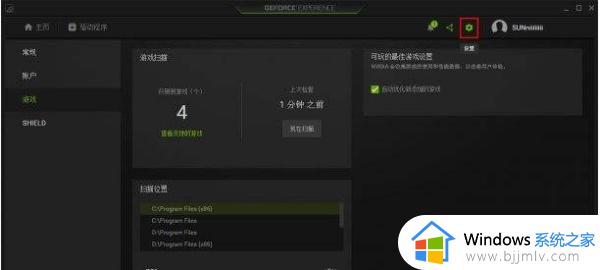
3. 在显卡设置中找到“游戏内覆盖”,将开关给关闭即可,如图所示。
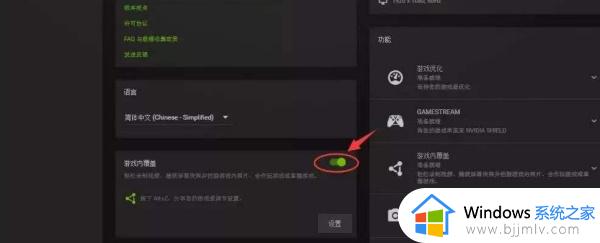
方法二:回退驱动
1. 打开开始菜单,然后点击其中的“设置”。
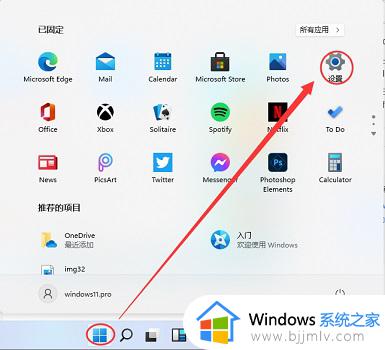
2. 在设置界面左侧栏中选择“time&language”。
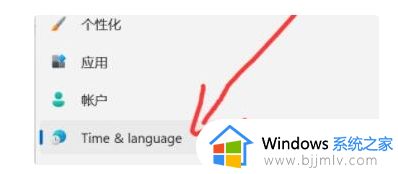
3. 然后在其中区域下方选择“国家或地区”。
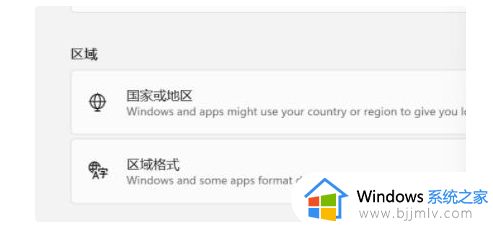
4. 接着在其中找到并进入“更改系统区域设置”。
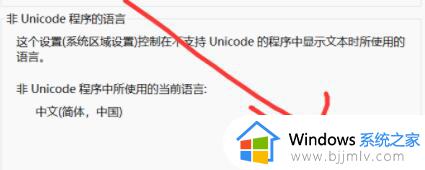
5. 最后在区域设置中将当前区域设置为“中文”就可以了。
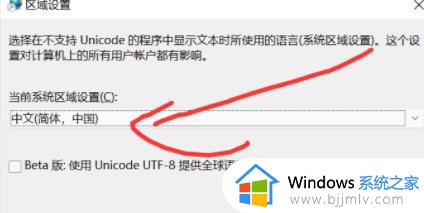
以上就是小编给大家讲解的有关win11家庭版玩不了lol处理方法了,碰到同样情况的朋友们赶紧参照小编的方法来处理吧,希望本文能够对大家有所帮助。